Nu, da du har den PlayBook i dine hænder, vil du uden tvivl gerne tilpasse din tablet. En måde at personliggøre din nye enhed på er at indstille dit eget tapet. Processen med at indstille et tapet er meget nemt og ligetil, mens processen med at bestemme hvilket billede der skal vise sig på din enhed er en helt anden historie. Følg med denne vejledning for at lære at ændre din PlayBook tapet.

Først skal du åbne appen Pictures på din PlayBook. Her vil du blive præsenteret med forskellige kategorier for de billeder, der er gemt på din PlayBook. Vælg hvilken kategori der er det billede, du vil indstille som dit tapet, eller vælg Alle billeder for at få vist dem alle.

Når du har nøje besluttet på hvilket billede du vil bruge, skal du vælge billedet ved at trykke på det. Billedet skal nu forstørres og optage hele skærmen på din PlayBook.

Dernæst bringe menulinjen ned ved at skrue ned på den øverste kant.

I øverste højre hjørne kan du se knappen med titlen Set as Wallpaper. Tryk på den knap, og du vil kort se en pop op, der advarer dig om, at billedet er indstillet som dit tapet.
Afslut appen Billeder, og du skal se det billede, du lige har indstillet som dit tapet på startskærmen.

Hvis du vil oprette eller finde din egen tapet online, skal du sørge for, at billedet er 1, 024x600 pixels for de bedste resultater.
Du kan bemærke, at når du laver dit eget tapet, skal du bruge et billede taget med PlayBook-kameraet eller endda bruge en, du har downloadet fra et websted, at PlayBook zoomer ind på billedet lidt, når det er angivet som et tapet. Billederne skal centreres på en 1, 024x1, 024 pixel lærred for at kunne vises korrekt i både liggende og portrætstilstand.








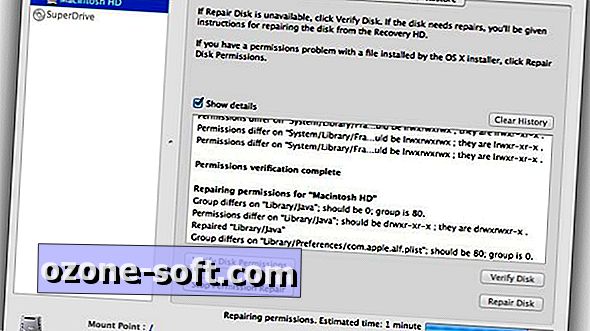




Efterlad Din Kommentar